Über Probleme bei der Installation vom .Net Framework haben wir schon öfters berichtet. Heute möchten wir Euch zeigen, wie Ihr den
Fehlercode 0x800f0805
beseitigen könnt, der oftmals bei der Installation vom .Net Framework oder anderen Windows Features (optionalfeatures) auftreten kann. Wir haben Euch hier nachfolgend einmal die Fehlermeldung 0x800f0805 abgebildet.

Die exakte 0x800f0805 Fehlermeldung lautet:
Windows Features
Die angeforderten Änderungen konnten nicht abgeschlossen werden. Die zum Abschließen der angeforderten Änderungen erforderlichen Dateien wurden nicht gefunden.
Fehlercode: 0x800f0805
Ihr könnt dieses Problem beseitigen, indem Ihr eines der 2 Möglichkeiten durchführt.
GPO konfigurieren für Error 0x800f0805:
In einem Netzwerk mit installiertem WSUS kommt es oftmals zu diesem Installationsfehler. Aus diesem Grund hat Microsoft die Gruppenrichtlinie
Einstellungen für die Installation optionaler Komponenten und die Reparatur von Komponenten angeben
eingeführt. Durch die Aktivierung dieser GPO werden optionale Windows Komponenten direkt von den Windows Update Servern heruntergeladen und installiert. Solltet Ihr weiterführende Informationen zu dieser GPO benötigen, so könnt Ihr dies alles in unserem Beitrag „Optionale Windows Komponenten oder Apps nicht vom WSUS herunterladen sondern über Windows Update herunterladen“ nachlesen.
0x800f0805 Fehler mit DISM beseitigen
Die zweite Möglichkeit besteht darin, die fehlenden Windows Komponenten direkt über DISM Befehl zu installieren. Im Fall der Fehlermeldung 0x800f0805 bei der Installation vom .Net Framework 3.5 lautet der passende DISM Befehl wie folgt.
Dism /online /enable-feature /featurename:NetFx3 All /Quelle: Laufwerksbuchstabe]\sources\sxs/LimitAccess
Wichtig dabei ist, dass im Laufwerk, welches Ihr mit angebt, ein Windows Installationsmedium vorhanden ist, denn der DISM Befehl sucht in dem Verzeichnis \Sources\SXS nach den fehlenden Installationsdateien und verwendet diese dann für die Installation des fehlenden Windows-Features.
Desweiteren müsst Ihr darauf achten, dass der Befehl unbedingt in einer Eingabeaufforderung ausgeführt wird, die über Administrator Rechte verfügt. Wenn Ihr dieses so durchführt, sollte der Fehlercode 0x800f0805 nicht mehr auftreten.
Weitere Hilfen zum .Net Framework findet Ihr auch in diesen Beiträgen.
– Fehlercode 0x80072EFE bei der Installation von .Net Framework 3.5
– 0x800F0954 Fehlercode bei Installation vom .Net Framework 3.5
– .Net Framework 4.7 für Windows 7, 8 und Windows 10 Version 1607 Anniversary erschienen
– Windows Fehler 0x80070001
– Der BackupExec Management Service konnte nicht gestartet werden – .NET Framework Update Fehler
– 0x800F0906 Fehler .Net Framework 3.5 Installation unter Windows Server 2012 R2
– 0x800F0906 Fehlercode bei Installation vom .NET Framework 3.5 unter Windows 8
– Was ist das Windows Driver Frameworks (WDF)
– Windows Update Fehler 0x80240438


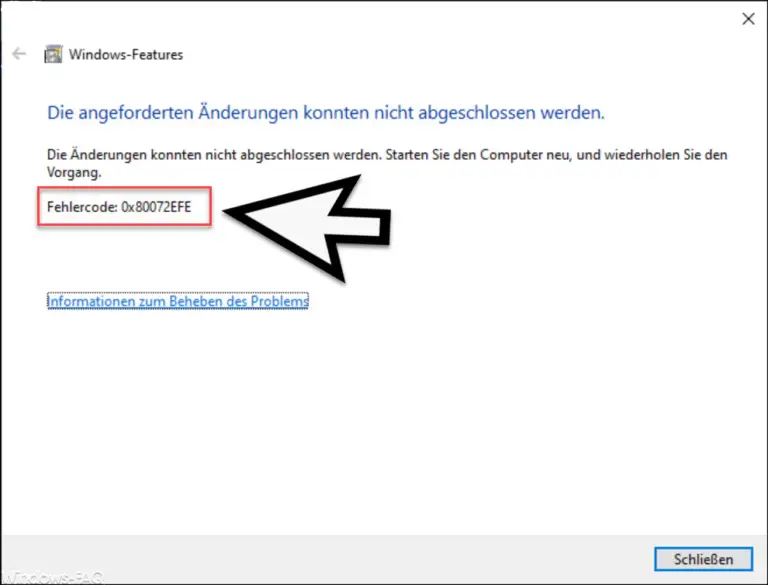
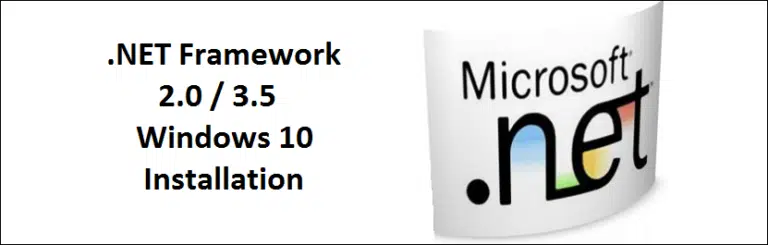
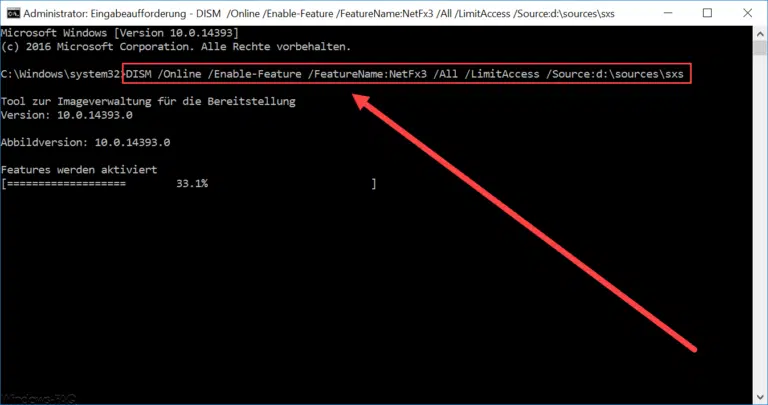

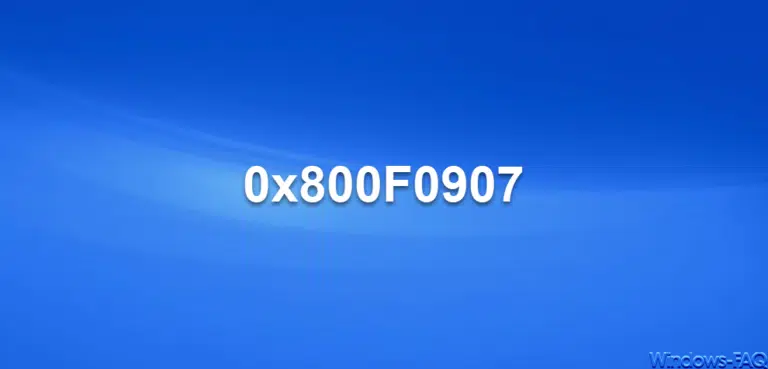
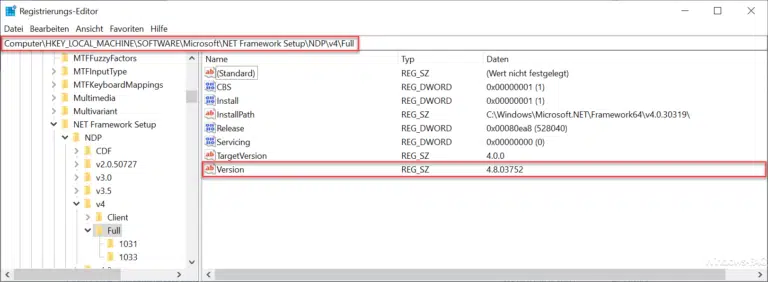
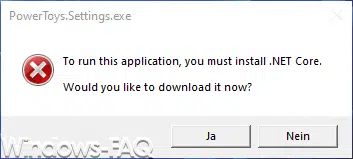
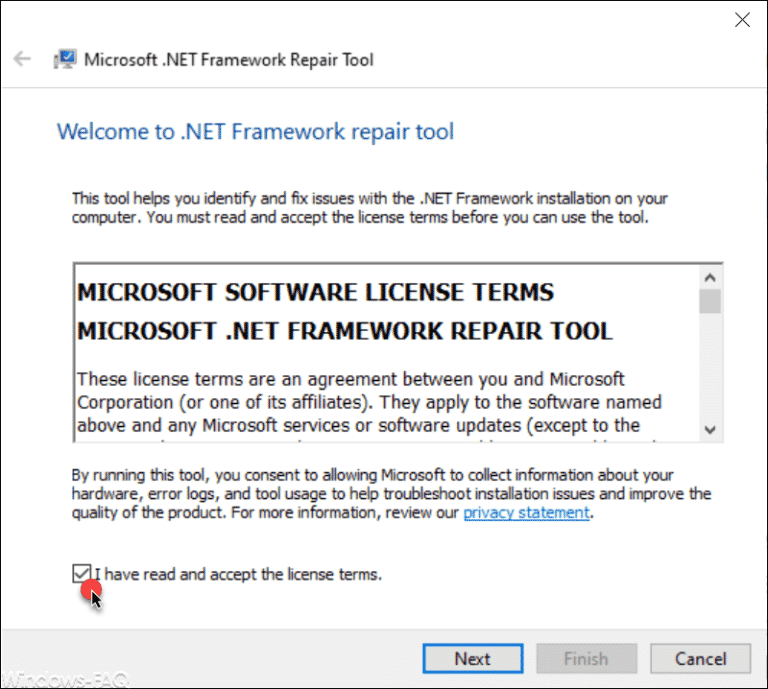





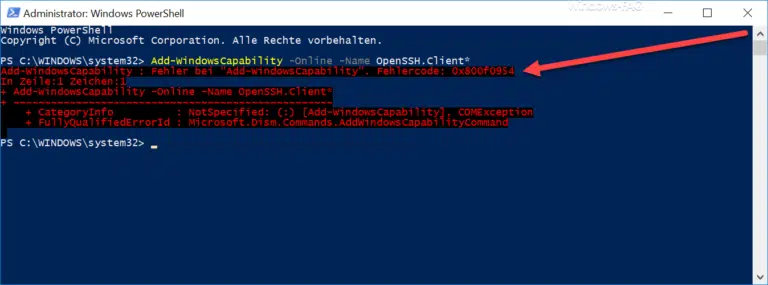

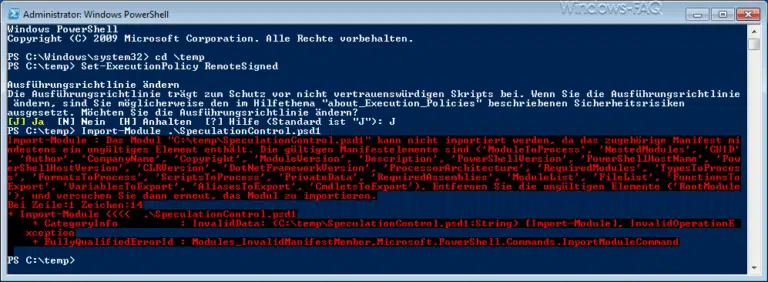



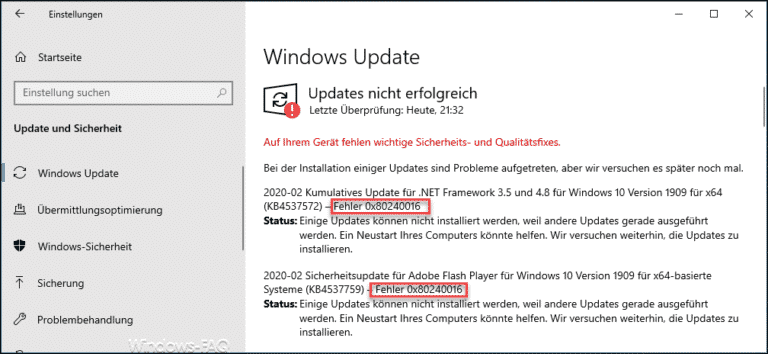




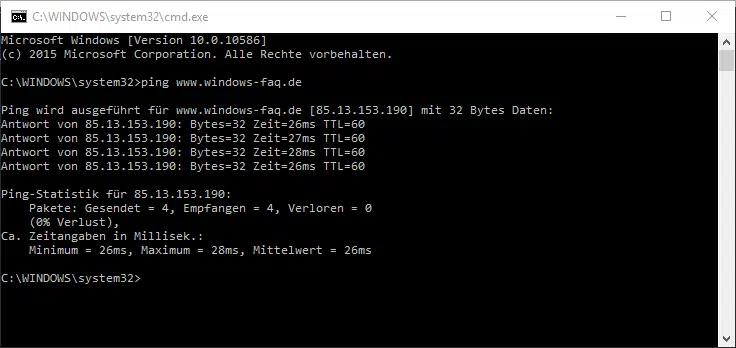





Neueste Kommentare